جرب هذه الإصلاحات المختبرة عندما لا تقبل Netflix دفعتك
- يمكن أن تحدث مشكلات في الدفع إذا كانت تفاصيل البطاقة أو الحساب لا تتوافق مع المعلومات المسجلة على المنصة.
- أحد أسرع الخيارات لإصلاح هذه المشكلة هو فتح استعلام بدعم عملاء Netflix.
- الحل البديل هو تغيير طريقة الدفع من حسابك.
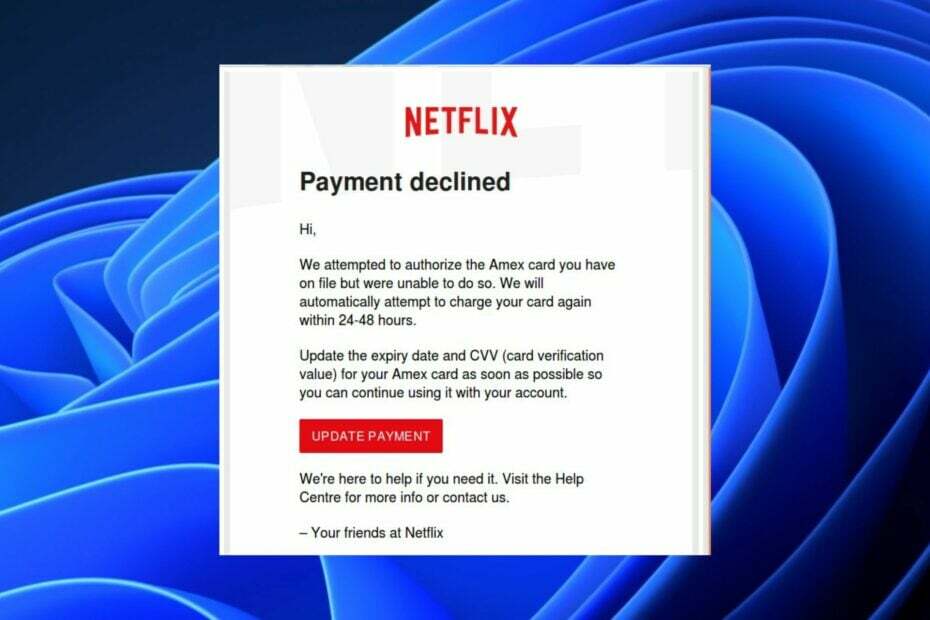
- الترحيل السهل: استخدم مساعد Opera لنقل البيانات الخارجة ، مثل الإشارات المرجعية وكلمات المرور وما إلى ذلك.
- تحسين استخدام الموارد: يتم استخدام ذاكرة RAM الخاصة بك بشكل أكثر كفاءة من المتصفحات الأخرى
- خصوصية محسّنة: شبكة VPN مجانية وغير محدودة مدمجة
- لا توجد إعلانات: تعمل أداة Ad Blocker المدمجة على تسريع تحميل الصفحات وتحمي من استخراج البيانات
- صديقة للألعاب: Opera GX هو أول وأفضل متصفح للألعاب
- تنزيل Opera
قد تكون مواجهة مشكلة التحقق من الدفع على Netflix أمرًا مزعجًا. أبلغ بعض المستخدمين أن Netflix لا تقبل مدفوعاتهم ، وهي ملف قضية مماثلة على Hulu أيضًا.
ستؤدي هذه المشكلات إلى تقييد وصولك إلى المحتوى المتميز المفضل لديك. ومن ثم ، سوف نقدم حلولاً معقولة.
لماذا لا تقبل Netflix دفعتي؟
على الرغم من أن Netflix تقدم خدمة استثنائية ، إلا أنه يمكنك أحيانًا مواجهة مشكلات رفض الدفع.
السبب الرئيسي لهذا يرجع إلى تفاصيل البطاقة غير صالحة. نظرًا لأن معظم المستخدمين يختارون البطاقة كوسيلة للدفع ، فإن الخطأ في التفاصيل يمكن أن يجعل البطاقة غير مؤهلة للدفع. الأسباب المحتملة الأخرى هي:
- بطاقة منتهية الصلاحية - إذا كانت بطاقة الدفع الخاصة بك منتهية الصلاحية ، فلن تتمكن مؤسستك المالية من معالجتها. وبالتالي ، لن يكون الدفع الخاص بك ناجحًا.
- طريقة دفع غير مدعومة - يدعم Netflix طرق دفع متعددة. ومع ذلك ، فإن له حدًا ، وإذا اخترت حدًا غير مدعوم ، فلن تتمكن Netflix من قبول الدفع.
- مشاكل متعلقة بنظام الدفع Netflix - هناك أوقات يتعذر على Netflix فيها معالجة طلبك. قد يكون ذلك بسبب الخادم ، أو أنك تواجه ملف خطأ يتجمد أو يتسبب في توقف التطبيق.
- رصيد غير كاف - إذا كان المبلغ الموجود في حسابك لا يصل إلى خطة الاشتراك التي تختارها ، فمن المحتمل أن تصادف خطأ عدم قبول Netflix للدفع.
دعنا ننتقل إلى الطرق الممكنة لإصلاح هذا الخطأ.
ماذا أفعل إذا لم تقبل Netflix دفعتي؟
قبل أي شيء آخر ، تأكد من إجراء هذه الفحوصات:
- تأكد من أن لديك اتصال إنترنت مستقر لتجنب الانقطاع أثناء معالجة الدفع. لو توجد مشكلة في الاتصال بخدمة Netflix، ألق نظرة على هذا الدليل.
- تأكد من عدم إرفاق بطاقتك بحسابات مختلفة لرسوم الاشتراك المتكررة.
- تأكد من تكوين حسابك المصرفي للدفعات الدولية.
- أعد تشغيل Netflix وأعد محاولة الدفع.
إذا تم التحقق من كل هذه المشكلات واستمرت المشكلة ، ففكر في تجربة الإصلاحات أدناه.
1. قم بتحديث طريقة الدفع الخاصة بك
- اذهب إلى موقع Netflix على الويب أو ابدأ التطبيق وقم بتسجيل الدخول إلى حسابك.
- اختر خاصتك إعدادات رمز وحدد حساب من القائمة المنسدلة.
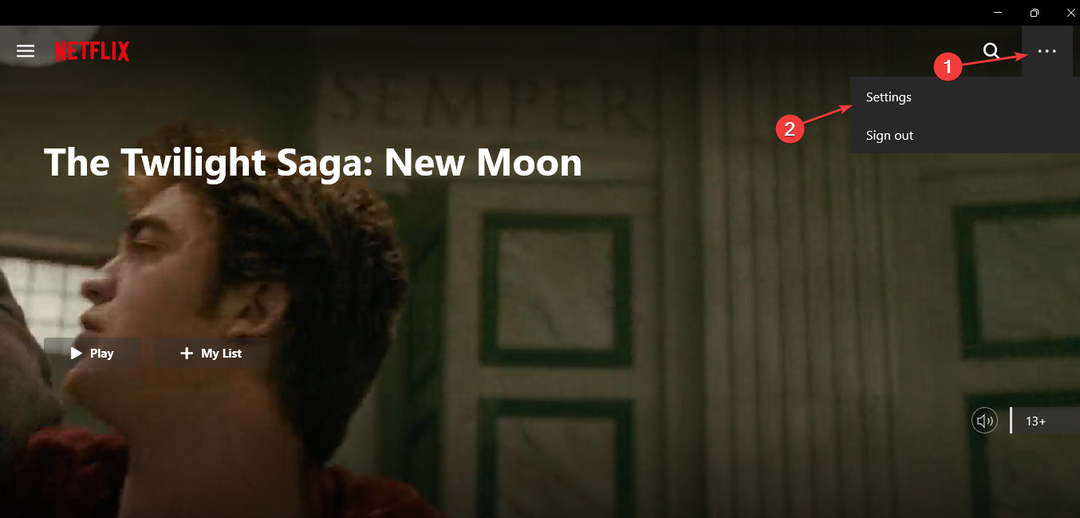
- يختار تفاصيل الحساب.
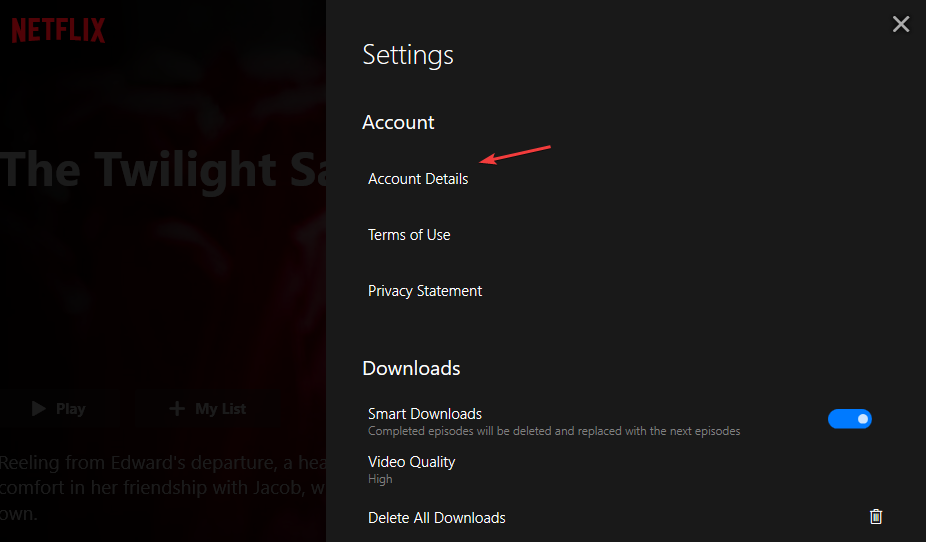
- انقر إدارة معلومات الدفع تحت العضوية والفواتير قسم.
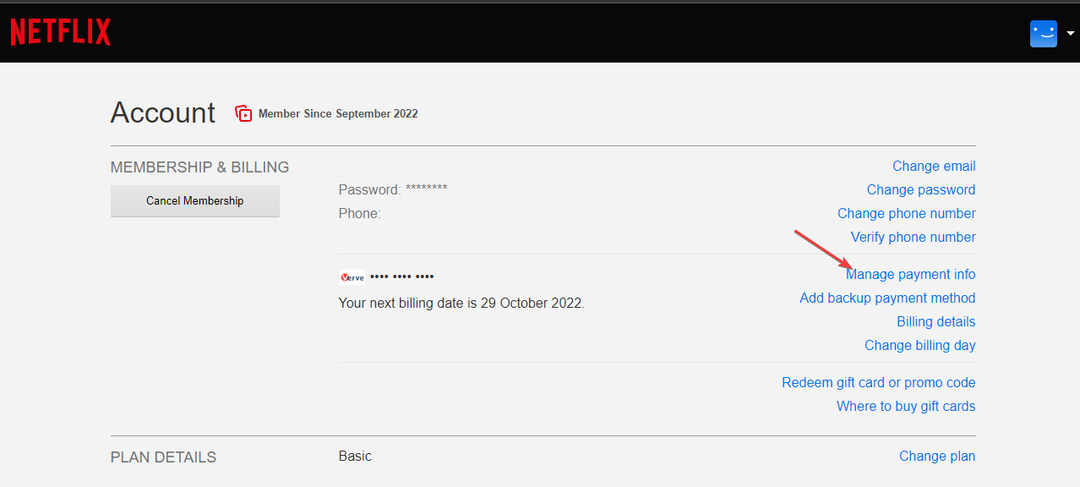
- انقر إضافة طريقة دفع، حدد أحد الخيارات المتعددة المتاحة ، وقدم المعلومات.
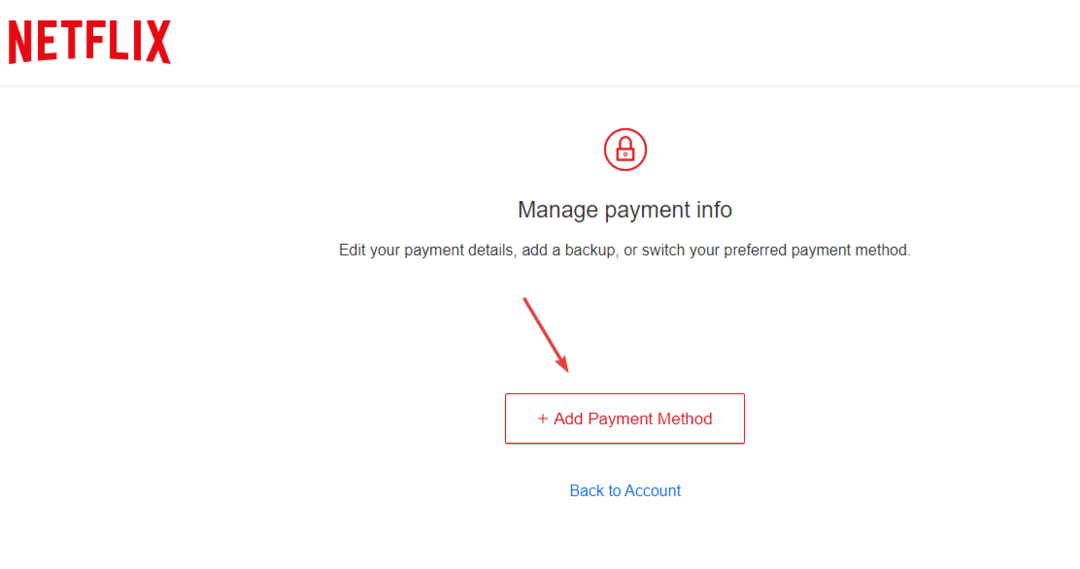
- ثم اختر هذا كطريقة الدفع المفضلة لديك عن طريق النقر فوق اجعلها مفضلة.
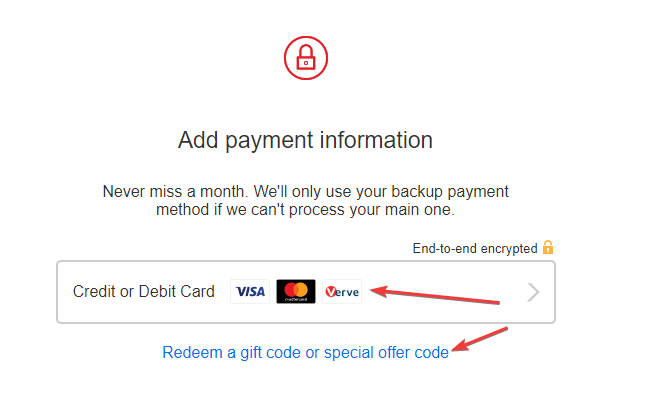
يجب أن يؤدي تحديث طريقة الفوترة إلى إصلاح مشكلة عدم قبول Netflix للدفع. ومع ذلك ، يمكن أن يؤدي الوصول إلى Netflix عبر متصفح إلى ملفات رمز خطأ Netflix M7111-1331-4027. ومن ثم ، تحقق من دليلنا لإصلاحه إذا واجهته في أي وقت.
إذا واجهت مشكلة في الدفع الخاص بك ، فمن المستحسن الاتصال دعم Netflix. في بعض الأحيان ، قد تكون المشكلة من Netflix عندما تكون طريقة الدفع معطلة مؤقتًا بسبب التحديثات أو عدم دعمها في بلدك.
أيضًا ، يمكنهم تحديد سبب عدم قبول دفعتك بشكل أكبر. يمكنك الوصول إلى دعمهم عبر وسائل التواصل الاجتماعي أو التطبيق أو الاتصال أو الدردشة الحية.
- Evr.dll مفقود؟ كيفية إصلاحه أو تنزيله مرة أخرى
- Msvcp140.dll مفقود؟ كيفية إصلاح الخطأ
- ncsi.dll: ما هو وكيفية إصلاحه عندما يكون مفقودًا
نصيحة الخبراء:
برعاية
يصعب معالجة بعض مشكلات الكمبيوتر ، خاصةً عندما يتعلق الأمر بالمستودعات التالفة أو ملفات Windows المفقودة. إذا كنت تواجه مشكلات في إصلاح خطأ ما ، فقد يكون نظامك معطلاً جزئيًا.
نوصي بتثبيت Restoro ، وهي أداة ستقوم بفحص جهازك وتحديد الخطأ.
انقر هنا للتنزيل وبدء الإصلاح.
في بعض الأحيان ، قد تكون مؤسستك المالية مسؤولة عن هذه المشكلة إذا فشلت في معالجة الدفعة. قد تكون هناك قيود على بطاقتك ، وأموال غير كافية ، وحظر على المدفوعات الدولية ، وأكثر من ذلك.
لذلك ، تواصل معهم لفهم السبب بشكل أفضل وإزالة القيود التي تتسبب في عدم معالجة مدفوعات Netflix ، إن أمكن.
4. قم بإنشاء حساب Netflix جديد
- اذهب إلى الاشتراك في Netflix الصفحة واختر خطة الاشتراك التي تفضلها.
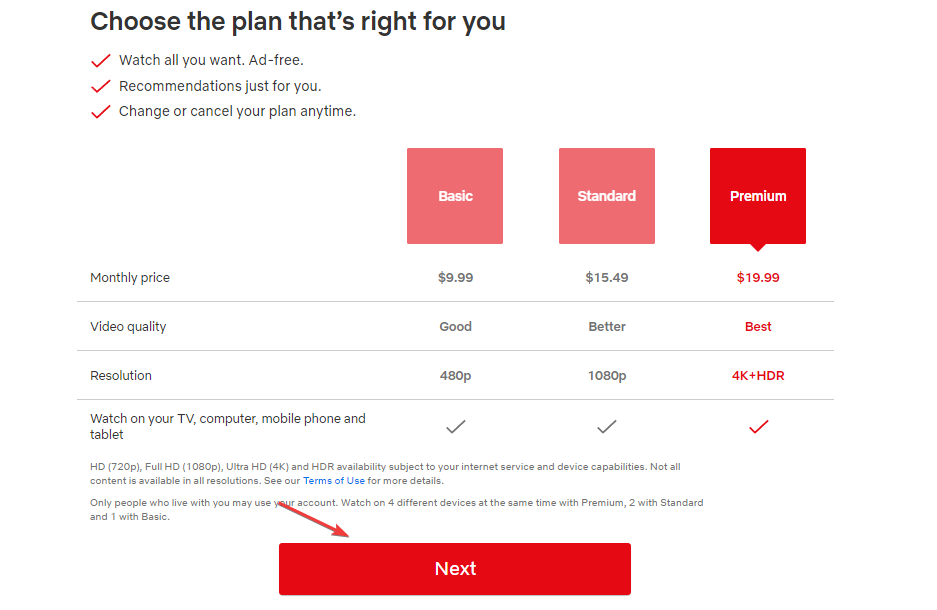
- أدخل التفاصيل الخاصة بك وانقر التالي.
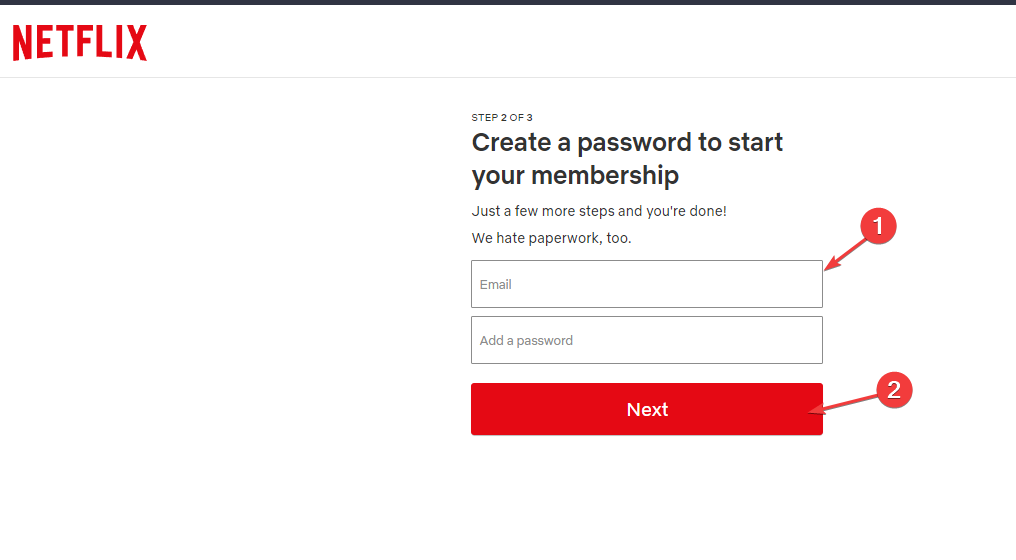
- تابع طريقة الدفع واتبع التعليمات لتفعيل اشتراكك.
جرب طريقة الدفع المرفوضة سابقًا على الحساب الجديد. في بعض الأحيان ، قد تكون مشكلات الدفع مرتبطة بحساب واحد فقط. ومن ثم ، فإن الحاجة إلى تجربتها على حساب مختلف.
5. استخدم متصفحًا آخر
قد يواجه المستخدمون مشكلات في الدفع على Netflix بسبب مشكلات المستعرض. وبالتالي ، نوصيك بالتبديل إلى متصفح آخر للتحقق من استمرار مشكلة الدفع.
يعد متصفح Opera أحد أفضل المتصفحات التي لم نواجه أي مشكلة في استخدامه ، حيث يأتي بواجهة بسيطة مع مجموعة كاملة من الميزات.
ستأخذك تجربة Opera بضع لحظات فقط حيث يمكنك استيراد جميع البيانات مثل كلمات المرور وسجل المتصفح ببضع نقرات فقط.

أوبرا
يأتي مع مانع إعلانات مدمج وشبكة افتراضية خاصة مجانية والعديد من الميزات المدمجة.
ضع في اعتبارك استخدام أي من الإصلاحات الواردة في هذا الدليل في حالة مواجهة ملف المستعرض غير مدعوم في Netflix مشكلة.
هذه هي أفضل الحلول لتجربتها عند مواجهة مشكلة رفض دفع Netflix. مهما كانت الحالة ، يجب أن يعمل أي من هذه الإصلاحات على حل المشكلة نيابةً عنك.
ومع ذلك ، قد يواجه مستخدمو Windows الذين يرغبون في تنزيل تطبيق Netflix ملف خطأ 0x80240014. لذا ، تحقق من دليلنا حول أسباب وإصلاحات الخطأ.
أيضًا ، قد لا تتمكن من الوصول Netflix إذا كانت رسالة الخطأ تشير إلى حدوث خطأ ما. ألق نظرة على ما يجب القيام به هنا إذا واجهت ذلك.
إذا كان لديك المزيد من الاستفسارات أو الاقتراحات ، فيمكنك تركها في قسم التعليقات.
هل ما زلت تواجه مشكلات؟ قم بإصلاحها باستخدام هذه الأداة:
برعاية
إذا لم تحل النصائح المذكورة أعلاه مشكلتك ، فقد يواجه جهاز الكمبيوتر الخاص بك مشكلات Windows أعمق. نوصي تنزيل أداة إصلاح الكمبيوتر (مصنفة بدرجة كبيرة على TrustPilot.com) للتعامل معها بسهولة. بعد التثبيت ، ما عليك سوى النقر فوق ملف ابدأ المسح زر ثم اضغط على إصلاح الكل.

